Que signifie SMH sur Roblox ? Découvrez-le ici !
Que signifie Smh sur Roblox ? Si vous êtes un joueur régulier de Roblox, vous avez peut-être déjà rencontré l’abréviation “SMH” dans les chats et les …
Lire l'article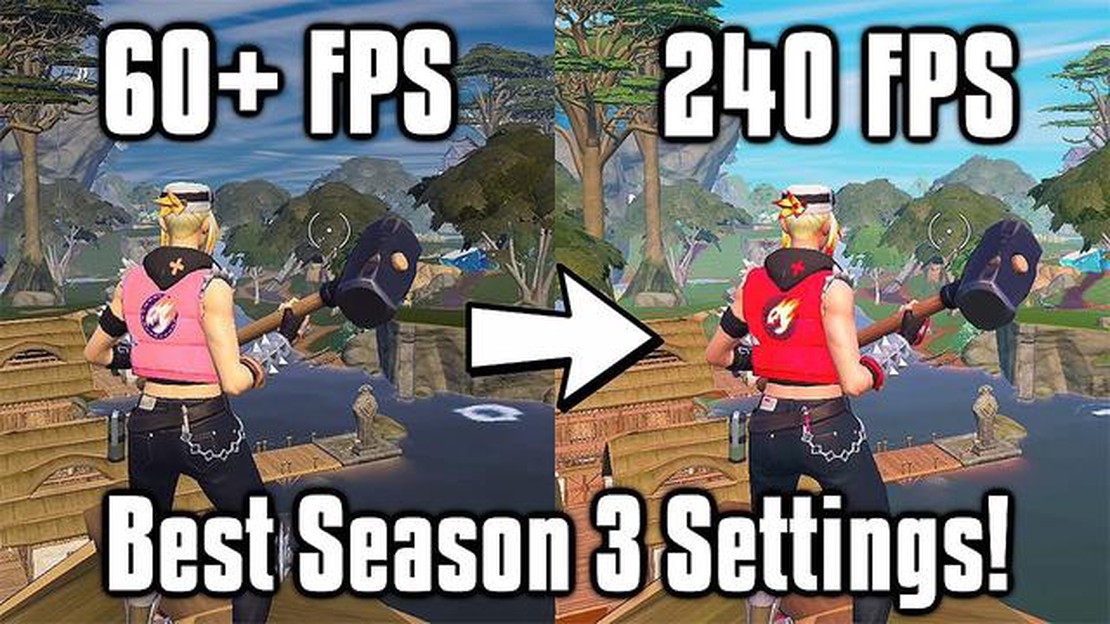
Dans le monde du jeu, obtenir un plus grand nombre d’images par seconde (FPS) est souvent une priorité absolue pour les joueurs. C’est particulièrement vrai pour les jeux compétitifs comme Fortnite, où un FPS plus élevé peut vous donner un net avantage sur vos adversaires. Dans ce guide complet, nous allons explorer différents conseils et astuces pour vous aider à augmenter votre FPS dans Fortnite et optimiser votre expérience de jeu.
La première étape pour augmenter votre FPS dans Fortnite consiste à optimiser votre matériel. Il s’agit de s’assurer que votre ordinateur répond à la configuration minimale requise pour le jeu et d’effectuer les mises à niveau nécessaires. La mise à niveau de votre carte graphique, l’augmentation de votre mémoire vive et l’installation d’un disque SSD (solid-state drive) sont autant de moyens efficaces d’améliorer votre FPS.
Une fois votre matériel optimisé, vous pouvez passer au réglage des paramètres du jeu. Réduire les paramètres graphiques, désactiver les effets visuels inutiles et réduire la distance de rendu peut améliorer considérablement votre FPS. En outre, l’activation de l’option “Performance Mode” dans les paramètres du jeu peut améliorer sensiblement votre FPS.
Une autre stratégie pour améliorer votre FPS dans Fortnite consiste à fermer tous les processus et applications d’arrière-plan inutiles. Ces processus peuvent utiliser des ressources système précieuses et avoir un impact sur les performances de votre ordinateur. En fermant ces processus, vous pouvez libérer plus de ressources pour Fortnite et potentiellement augmenter votre FPS.
N’oubliez pas non plus de mettre à jour vos pilotes et les mises à jour de vos jeux. Les développeurs publient souvent des mises à jour et des correctifs qui permettent d’améliorer les performances du jeu et de résoudre les problèmes susceptibles d’être à l’origine d’une baisse du FPS.
En appliquant ces conseils et astuces, vous pouvez maximiser votre FPS dans Fortnite et obtenir un avantage compétitif dans le jeu. Cependant, il est important de noter que chaque système est différent et que ce qui fonctionne pour un joueur peut ne pas fonctionner pour un autre. Il faudra peut-être procéder par essais et erreurs pour trouver les paramètres optimaux en fonction de votre matériel et de vos préférences. Alors, commencez à expérimenter et voyez ce qui vous convient le mieux pour profiter de Fortnite à son meilleur FPS !
Bienvenue dans notre guide complet sur la façon d’augmenter le nombre d’images par seconde (FPS) dans Fortnite. Avoir un meilleur taux d’images par seconde peut rendre votre expérience de jeu plus fluide et plus agréable. Que vous ayez des problèmes de lag ou que vous souhaitiez simplement optimiser votre gameplay, ces conseils vous aideront à augmenter votre FPS dans Fortnite.
Assurez-vous que les pilotes de votre carte graphique sont à jour. Les pilotes obsolètes peuvent entraîner des problèmes de performances et une baisse des FPS. Visitez le site Web du fabricant de votre carte graphique et téléchargez les derniers pilotes pour votre modèle spécifique.
Réduire les paramètres graphiques peut améliorer considérablement les FPS. Dans Fortnite, accédez au menu des paramètres et réglez les options telles que la résolution, les ombres, les textures, les effets et la distance de visualisation à un niveau inférieur. Expérimentez différentes configurations pour trouver l’équilibre entre les visuels et les performances qui vous convient.
Fermez toutes les applications et processus d’arrière-plan inutiles qui peuvent utiliser des ressources système précieuses. Il peut s’agir d’applications telles que des navigateurs web, des clients de chat ou des lecteurs de musique. En libérant des ressources système, votre CPU et votre GPU peuvent se concentrer davantage sur le bon fonctionnement de Fortnite.
Dans le menu des paramètres de Fortnite, des options permettent d’ajuster divers paramètres du jeu qui peuvent avoir un impact sur les performances. Diminuer les paramètres tels que v-sync, motion blur ou les effets de post-traitement peut aider à améliorer les FPS. Expérimentez ces paramètres pour voir lesquels ont l’impact le plus significatif sur votre FPS.
La barre de jeu de Windows peut consommer des ressources système lorsqu’elle est activée. Désactivez-la en allant dans le menu Paramètres de Windows, en sélectionnant Jeux, puis en désactivant l’option “Enregistrer des clips de jeu, des captures d’écran et diffuser à l’aide de la barre de jeu”.
Lire aussi: Comment débloquer un cavalier-homo dans Clash Royale : Guide étape par étape
Assurez-vous d’avoir installé la dernière version de Fortnite. Les développeurs publient souvent des mises à jour qui incluent des optimisations de performances et des corrections de bugs. Lancez le lanceur Epic Games et vérifiez si des mises à jour de Fortnite sont disponibles.
Outre la fermeture des applications en arrière-plan, prenez également note des processus d’arrière-plan inutiles qui s’exécutent sur votre ordinateur. Ouvrez le Gestionnaire des tâches (Ctrl+Shift+Esc) et mettez fin à tous les processus dont vous n’avez pas besoin. Cela permet de libérer des ressources système supplémentaires et d’améliorer le FPS.
La surchauffe peut entraîner un ralentissement des performances de votre ordinateur, ce qui se traduit par une baisse des FPS. Surveillez et contrôlez la température de votre GPU et de votre CPU à l’aide de logiciels tels que MSI Afterburner ou HWMonitor. Assurez-vous que votre ordinateur est correctement refroidi et envisagez de nettoyer toute accumulation de poussière qui pourrait obstruer le flux d’air.
Envisagez d’utiliser un logiciel d’optimisation des performances qui peut vous aider à rationaliser les processus de votre ordinateur et à améliorer ses performances générales. Des programmes comme CCleaner ou Razer Cortex peuvent aider à optimiser les paramètres et à supprimer les fichiers inutiles qui peuvent affecter votre FPS.
Si toutes les autres solutions échouent et que vous n’êtes toujours pas satisfait de votre FPS, il est peut-être temps d’envisager une mise à niveau de votre matériel. La mise à niveau de composants tels que la carte graphique, le processeur ou l’ajout de mémoire vive peut améliorer considérablement les performances et augmenter les FPS dans Fortnite.
En suivant ces conseils, vous devriez être en mesure d’augmenter votre FPS dans Fortnite et de profiter d’une expérience de jeu plus fluide. Expérimentez différents paramètres et optimisations jusqu’à ce que vous trouviez l’équilibre parfait entre les performances et la qualité visuelle.
Lire aussi: Découvrez les caractéristiques passionnantes des équipes sur Coin Master Coin Master Blog
Fortnite est un jeu de bataille royale populaire qui nécessite une quantité décente de ressources informatiques pour fonctionner de manière fluide. Si vous constatez un faible nombre d’images par seconde (FPS) ou un décalage lorsque vous jouez à Fortnite, voici quelques conseils pour optimiser les performances du jeu :
Mettre à jour vos pilotes graphiques: Des pilotes graphiques obsolètes peuvent entraîner des problèmes de performances dans Fortnite. Veillez à mettre régulièrement à jour vos pilotes graphiques vers la dernière version.
*En suivant ces conseils, vous devriez être en mesure d’optimiser les performances de Fortnite et de profiter d’une expérience de jeu plus fluide.
Fortnite est un jeu exigeant qui nécessite beaucoup de puissance de traitement et de performances graphiques pour fonctionner de manière fluide. Si vous êtes aux prises avec un faible taux d’images par seconde (FPS) dans Fortnite, la mise à niveau de votre matériel peut considérablement améliorer votre expérience de jeu. Voici quelques améliorations matérielles qui peuvent booster vos FPS dans Fortnite :
Mise à niveau de la carte graphique: La carte graphique est l’élément le plus important pour les performances de jeu. Investir dans une carte graphique performante vous permettra d’améliorer considérablement votre FPS dans Fortnite. Recherchez des cartes graphiques avec des vitesses d’horloge élevées, de la VRAM et des cœurs CUDA pour de meilleures performances.
Avant de mettre à niveau votre matériel, vérifiez la configuration requise pour Fortnite et assurez-vous que les composants choisis sont compatibles avec votre configuration actuelle. En outre, pensez à consulter un technicien informatique ou à faire des recherches approfondies avant de procéder à toute mise à niveau matérielle afin d’obtenir les meilleurs résultats.
FPS est l’abréviation de frames per second (images par seconde) et désigne le nombre d’images affichées à l’écran par seconde. Dans Fortnite, un taux d’images par seconde plus élevé permet une expérience de jeu plus fluide et plus agréable.
Il peut y avoir plusieurs raisons à la baisse du FPS dans Fortnite. Cela peut être dû à des pilotes graphiques obsolètes, à des paramètres graphiques élevés, à des processus en arrière-plan qui consomment des ressources ou à des limitations matérielles. Les performances de votre ordinateur jouent également un rôle important dans la détermination du FPS dans Fortnite.
Il existe plusieurs façons d’augmenter le FPS dans Fortnite. Vous pouvez commencer par mettre à jour vos pilotes graphiques, réduire les paramètres graphiques dans le jeu, fermer les processus d’arrière-plan inutiles, optimiser les performances de votre ordinateur et vous assurer que votre matériel répond aux exigences recommandées par le jeu.
Oui, il est possible d’augmenter les FPS dans Fortnite sur un ordinateur bas de gamme, bien que l’amélioration ne soit pas aussi significative que sur un système haut de gamme. Vous pouvez essayer de réduire les paramètres graphiques, de désactiver les effets visuels inutiles et de fermer les processus d’arrière-plan pour libérer des ressources système. En outre, la mise à niveau de votre matériel, comme l’ajout de mémoire vive, peut également contribuer à améliorer les performances.
Que signifie Smh sur Roblox ? Si vous êtes un joueur régulier de Roblox, vous avez peut-être déjà rencontré l’abréviation “SMH” dans les chats et les …
Lire l'articlePourquoi Call Of Duty est-il classé M ? Call of Duty est l’une des franchises de jeux vidéo les plus populaires au monde, connue pour son action …
Lire l'articlePhrases typiques de Fortnite Vous en avez assez de vous sentir perdu dans le monde de Fortnite ? Vous vous demandez souvent ce que disent vos …
Lire l'articleComment obtenir l’impact de Sucrose Genshin ? Genshin Impact est un jeu de rôle et d’action populaire développé par miHoYo. Il propose un vaste monde …
Lire l'articleLes meilleurs PC de jeu en Australie pour 2022 Le jeu est devenu un passe-temps populaire pour les personnes de tous âges, et il est essentiel d’avoir …
Lire l'articleQue signifie un client obsolète dans Minecraft ? Comprendre la signification de Outdated Client dans Minecraft Dans le monde de Minecraft, les joueurs …
Lire l'article